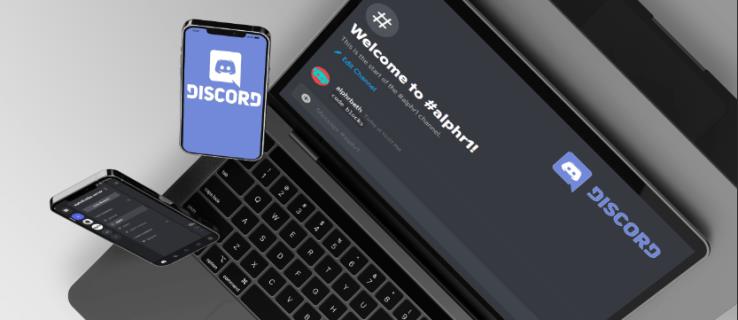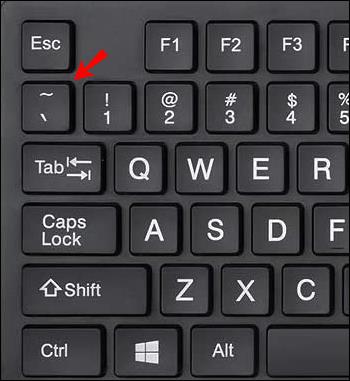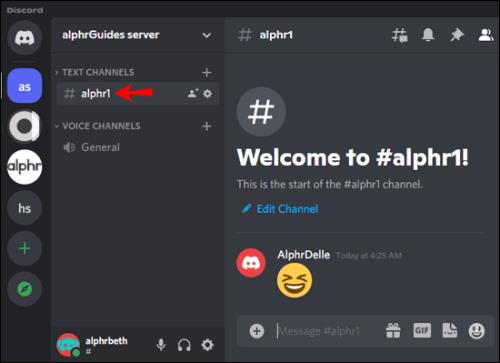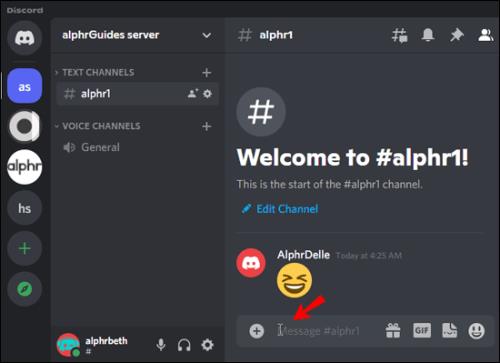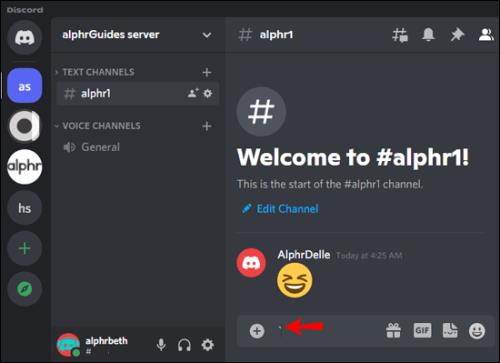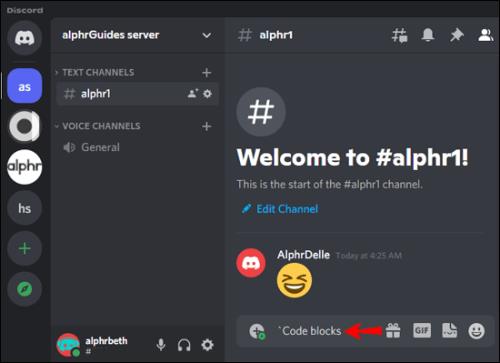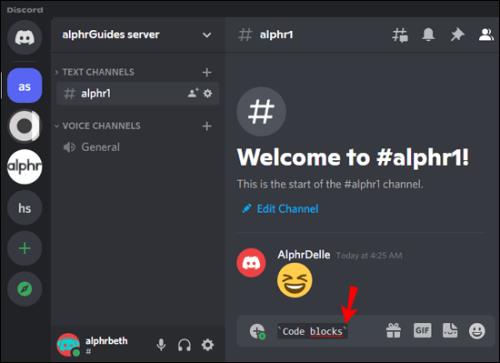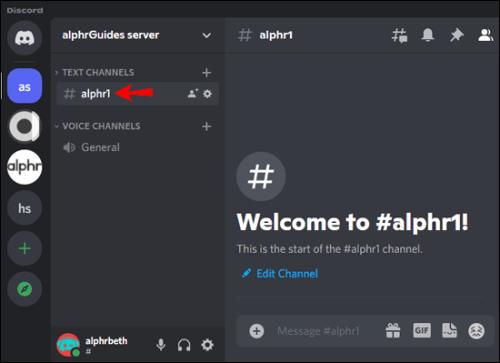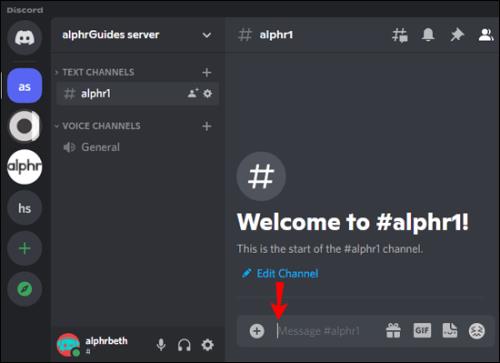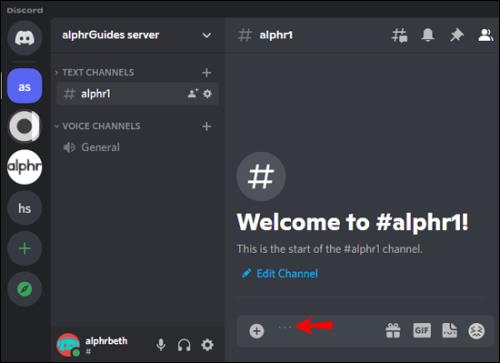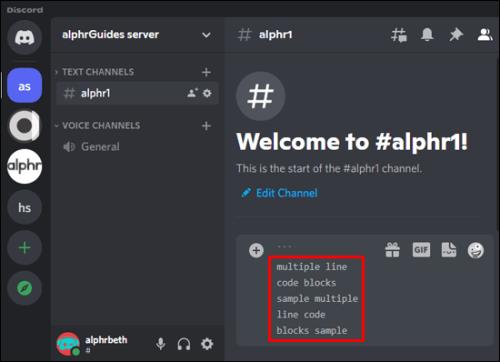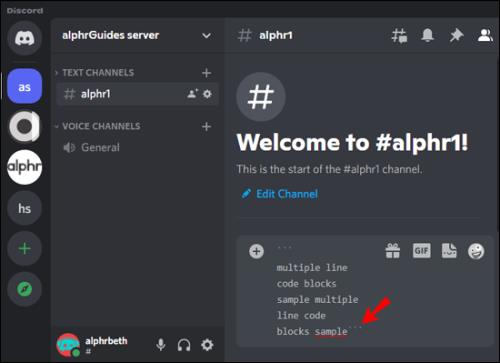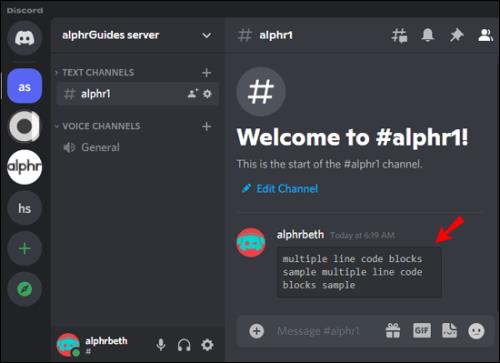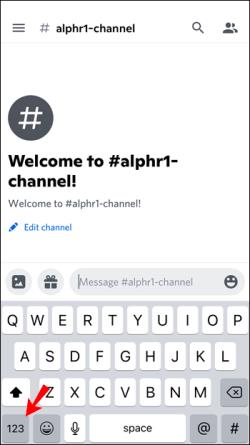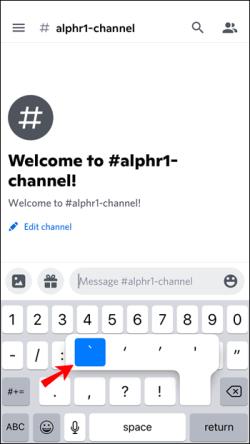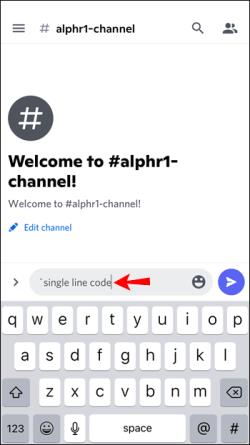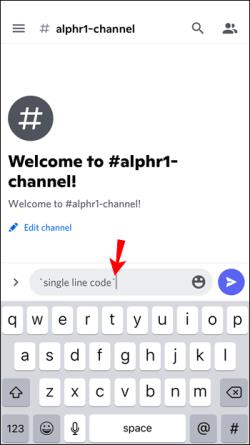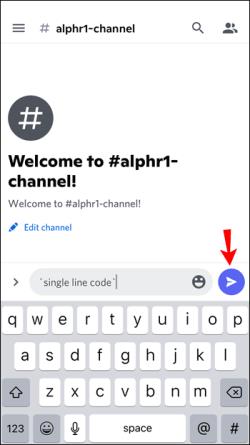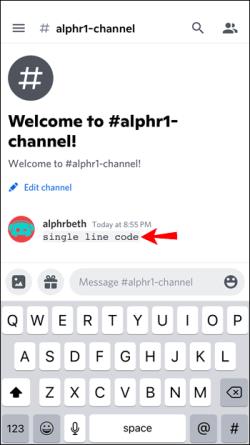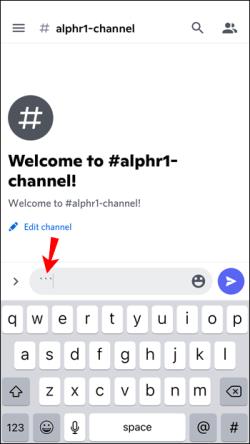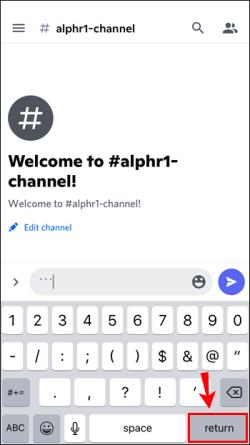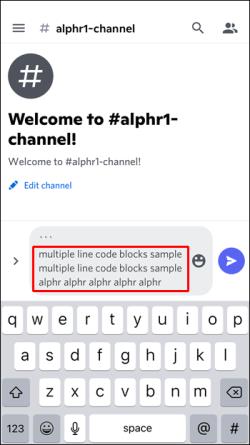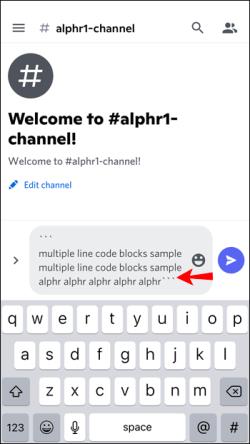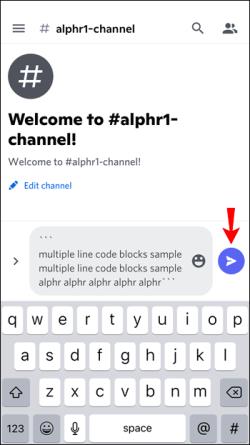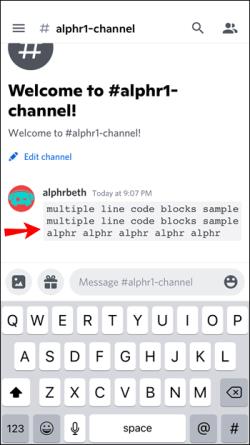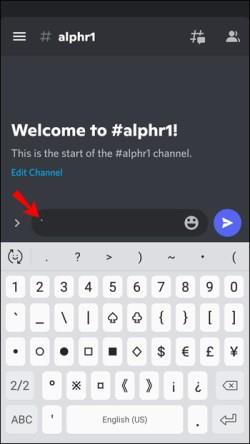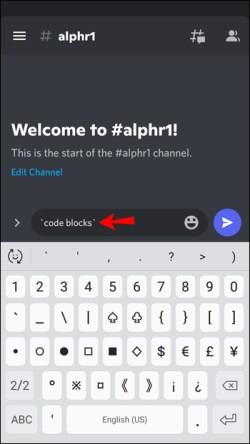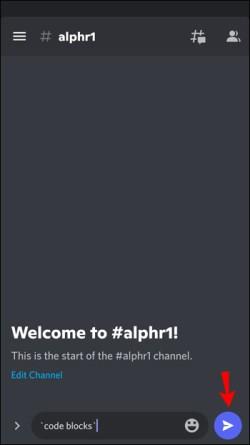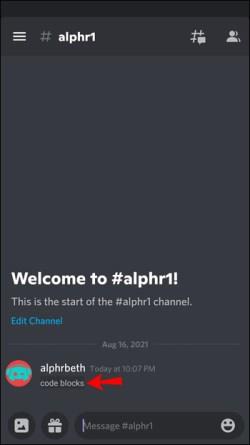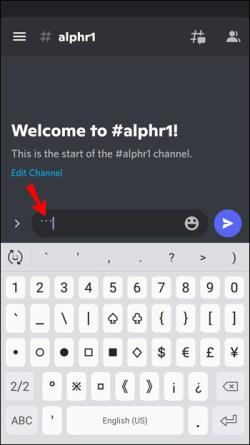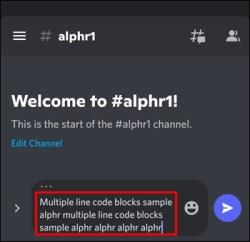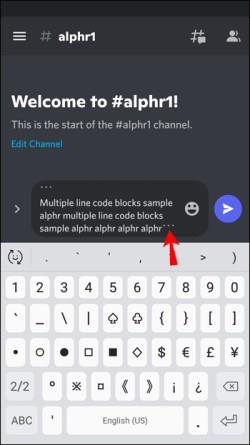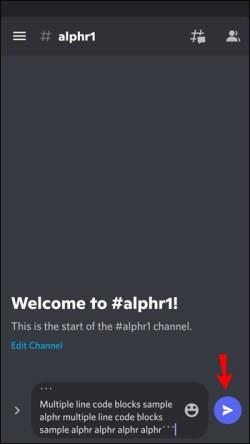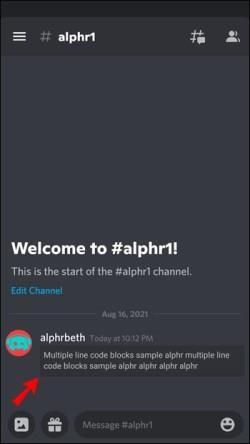Veze uređaja
Većina korisnika Discorda upisuje i šalje svoje poruke bez puno znanja o kodiranju. Uostalom, nije vam potrebno otmjeno kodiranje da biste razgovarali s nekim drugim. Ipak, učenje osnovnih kodova ima neke prednosti kako bi se vaše poruke istaknule.
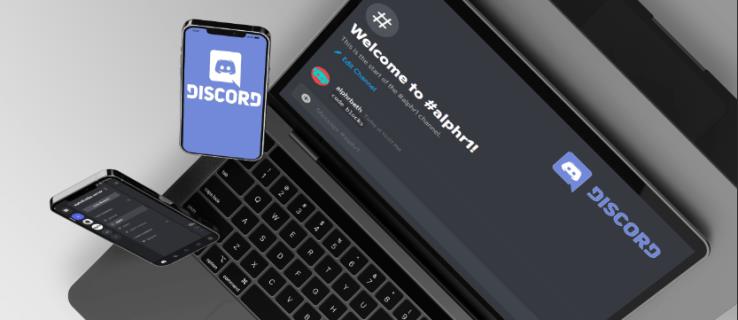
Jeste li se ikada zapitali kako drugi šalju poruke s otmjenim bojama pozadine? Ove neobične poruke i citati mogući su pomoću blokova koda.
Blokovi kodova su kodovi koji pomažu da se vaše poruke istaknu promjenom pozadine. S Markdownom možete otići korak dalje i urediti format jednostavnom upotrebom koda. Međutim, obično je promjena pozadine dovoljna da čitatelji sjednu i obrate pozornost.
Nastavite čitati kako biste saznali kako svoje poruke istaknuti u gomili pomoću blokova koda.
Što je blok koda?
Blok koda je dio teksta u Discordu koji ima drugu boju. Druga boja pomaže da tekst izgleda očiglednije čitateljima, a također i iz estetskih razloga. Kod mijenja pozadinu oko teksta, čak i unutar iste poruke.
Drugim riječima, tekst na koji blok koda ne utječe izgledat će normalno, ali tekst na koji primijenite blok koda izgleda drugačije. Ovi blokovi koda također ostavljaju samo oblikovanje, zadržavajući sve u istom zadanom fontu.
Blokovi koda nastaju unosom povratnih kvačica na početku i kraju poruke. Gumb ` nalazi se odmah ispod tipke Esc i lijevo od tipke 1 .
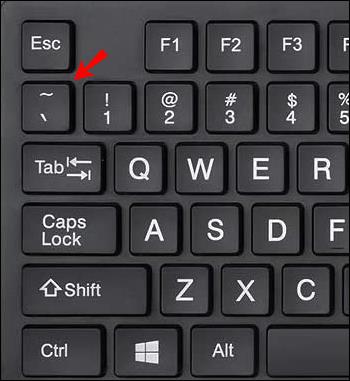
Ako vaš blok koda sadrži samo jedan redak teksta, morate upisati samo jednu povratnu kvačicu na početku i kraju teksta, ovako:
`Falcon Punch!`
Blokovi koda s više od jednog retka teksta zahtijevaju trostruke povratne oznake. Evo kako izgleda blok koda s više redaka:
“`
zdravo
Doviđenja
Lijepo“`
Između trostrukih povratnih kvačica nema razmaka, a za prve trostruke povratne kvačice u blokovima koda s više redaka započnite novi redak prije upisivanja poruke. "Zdravo" iznad se neće pojaviti ako je u istom retku kao prve trostruke povratne kvačice.
Lako je zbuniti Code Blocks i Markdown. Dok oba mogu promijeniti način na koji se vaš tekst pojavljuje u Discord prozorima za chat, prvi mijenja pozadinu, dok se drugi bavi oblikovanjem teksta. Sada zaronimo u to kako možete koristiti blokove koda na različitim uređajima.
Kako koristiti blokove koda u Discordu na računalu
Bez obzira koristite li Discord klijent instaliran na vašem računalu sa sustavom Windows ili pregledniku, upotreba bloka koda je ista. Prvo ćemo se usredotočiti na osnovne blokove koda u ovim uputama.
- Pokrenite Discord na računalu.

- Idite na bilo koji poslužitelj.

- Odaberite tekstualni kanal za koji imate dopuštenja za poruke.
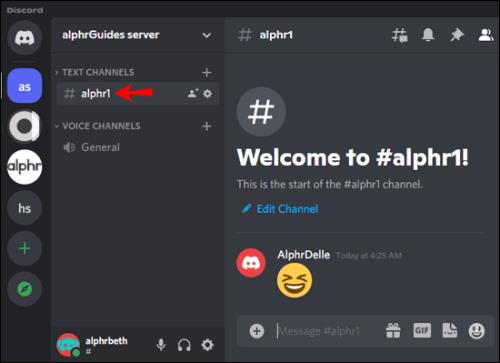
- Pomaknite miš na tekstni okvir.
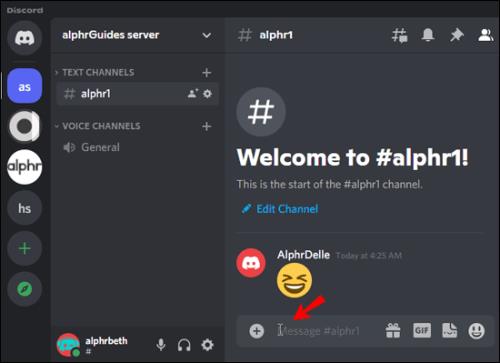
- Unesite jednu povratnu kvačicu.
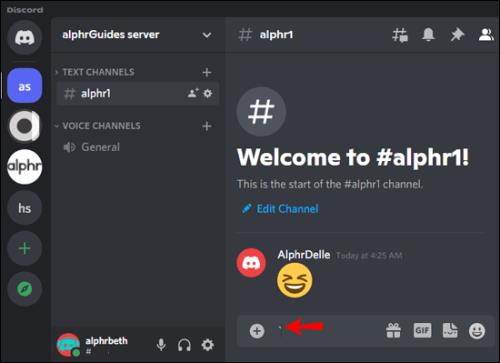
- Upišite sadržaj svoje poruke.
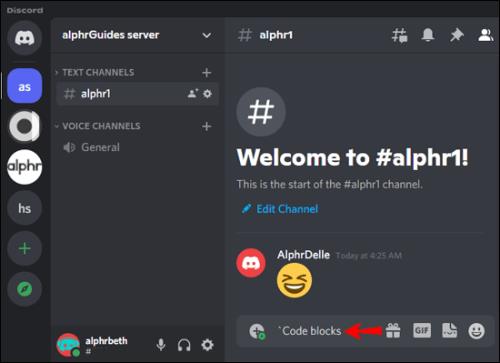
- Završite poruku jednom povratnom kvačicom.
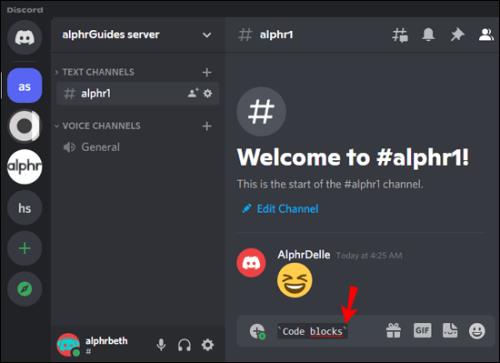
- Pritisnite Enter za slanje poruke.

- Ako ispravno formatirate blok koda, primijetit ćete da tekst ima drugačiju boju pozadine od ostalih poruka.
- Po potrebi ponoviti.
Ako želite upisati blokove koda s više redaka, ovi su koraci za vas.
- Idite na Discord na računalu.

- Idite na poslužitelj koji vam omogućuje tipkanje.

- Odaberite tekstualni kanal.
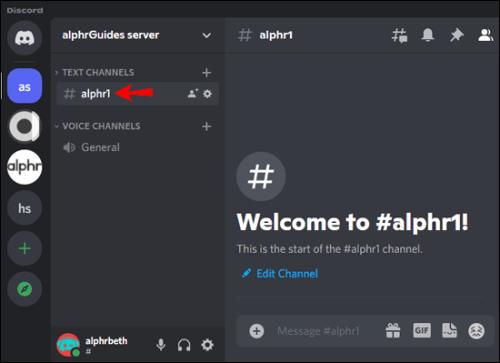
- Provjerite možete li upisivati u tekstni okvir.
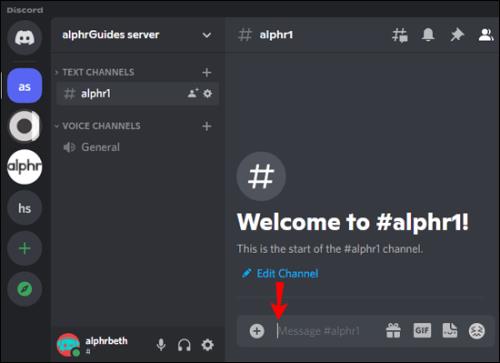
- Upišite tri povratne kvačice bez razmaka između njih.
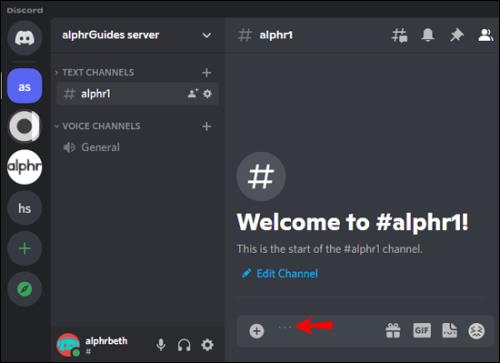
- Pritisnite Shift + Enter za početak novog retka.

- Upišite više redaka teksta.
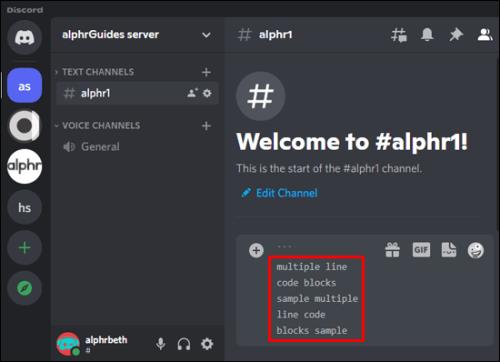
- Na kraju posljednjeg retka upišite još tri povratne kvačice.
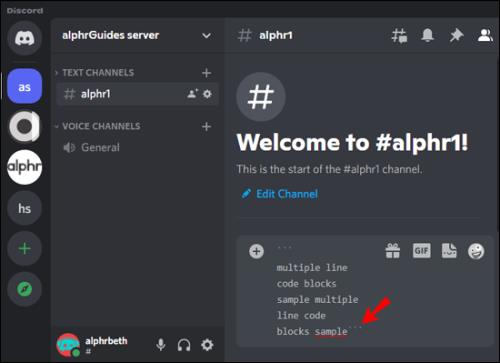
- Pošaljite blok koda tipkom Enter .
- Ako sve upišete ispravno, vidjet ćete blok koda s više redaka.
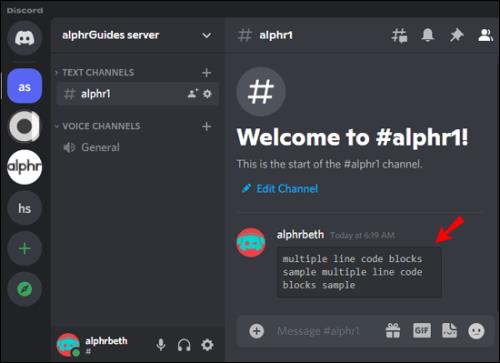
- Ponovite ako želite.
Ovi koraci također rade na Mac računalima budući da je Discord za macOS praktički isti kao i za korisnike osobnog računala, tako da će slijeđenje obaju gore navedenih uputa također poslužiti.
Kako koristiti blokove kodova u Discordu na iPhone aplikaciji
Discord na iPhoneu radi i s blokovima koda. Na taj način ne morate mijenjati uređaje kada želite poslati poruku s kodom drugim korisnicima.
Međutim, većina tipkovnica na mobilnim uređajima ne prikazuje povratnu kvačicu bez malo kopanja. Morat ćete pronaći povratnu kvačicu na tipkovnici sa simbolima, za što je potrebno samo nekoliko dodira. Nakon što se upoznate s njegovom lokacijom, upisivanje blokova koda postat će druga priroda na iPhone uređajima.
Evo kako koristiti blokove koda na Discordu za iPhone:
- Otvorite aplikaciju Discord na svom iPhoneu.

- Dodirnite ikonu za poslužitelj koji dopušta tipkanje.

- Idite na bilo koji kanal.

- Dodirnite tekstni okvir da biste prikazali svoju tipkovnicu.

- Dodirnite gumb simbola, obično na lijevoj strani tipkovnice.
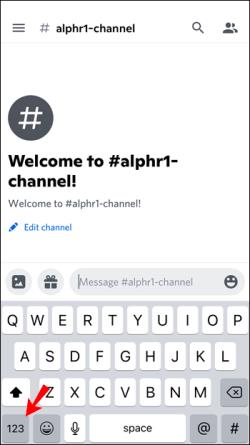
- Pronađite povratnu tipku i dodirnite je jednom.
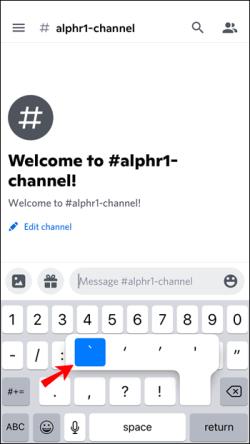
- Upišite poruku.
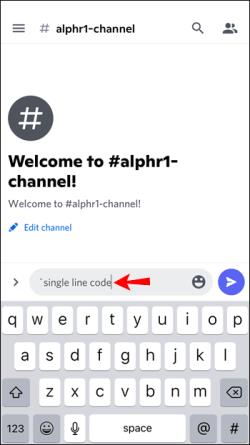
- Završite s još jednom povratnom kvačicom.
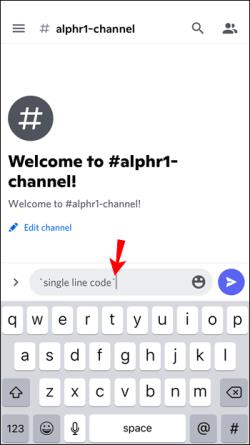
- Pošaljite svoju poruku kanalu.
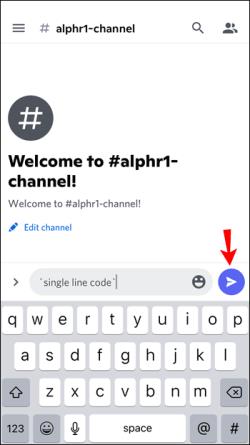
- Blok koda će se pojaviti ako ste sve ispravno upisali.
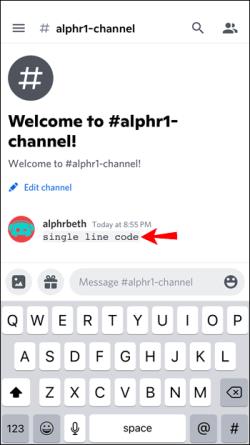
- Po potrebi ponoviti.
Blokovi kodova s više redaka također rade na iPhone uređajima. Evo kako ih koristiti:
- Pokrenite svoju iPhone aplikaciju Discord .

- Idite na poslužitelj.

- Otvorite bilo koji tekstualni kanal u koji možete upisati.

- Dotaknite tekstni okvir da biste prikazali svoju tipkovnicu.

- Pronađite i unesite tri povratne kvačice.
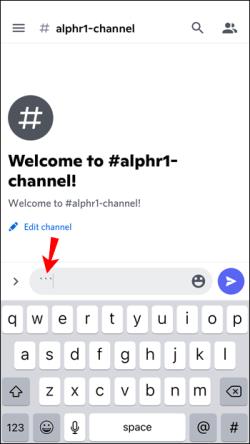
- Započnite novi red dodirom gumba ispod gumba za vraćanje.
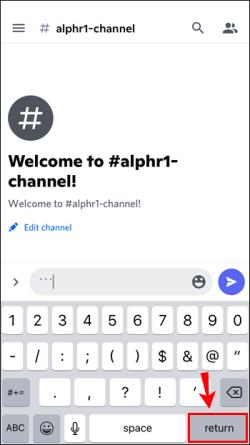
- Unesite više redaka teksta.
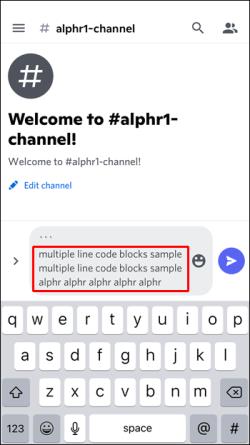
- Završite s još tri povratne kvačice odmah nakon posljednjeg retka.
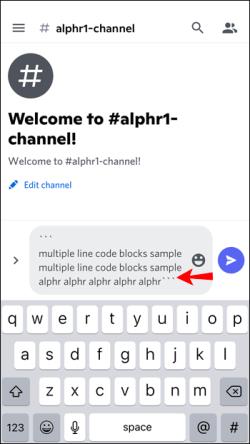
- Pošaljite poruku kanalu.
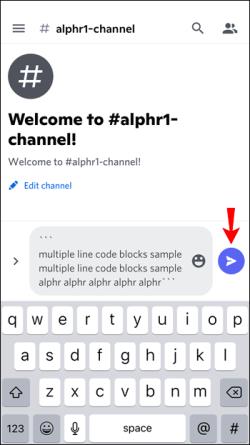
- Vidjet ćete blok koda s više redaka ako su povratne oznake pravilno formatirane.
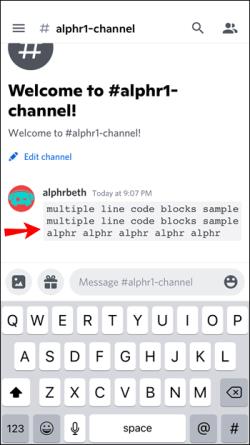
- Po potrebi ponoviti.
Neki korisnici iPhonea mogu imati povratne kvačice na različitim lokacijama ako slučajno koriste tipkovnice trećih strana. Ako su vaše povratne oznake već prikazane, imate sreće i ne morate ih pronaći. Ove se upute odnose na zadane rasporede tipkovnice.
Zatim, razgovarajmo o izvođenju istog zadatka, ali na Android uređaju.
Kako koristiti blokove koda u Discordu na Android uređaju
Android telefoni i tableti podržavaju Discord, a dostupno je još više aplikacija za tipkovnicu trećih strana. Neki mogu prikazati povratne kvačice na prvom zaslonu tipkovnice, ovisno o vašim postavkama.
Blokovi kodova također funkcioniraju u izravnim porukama, što znači da možete naglasiti poruke koje šaljete izvan javnog chata.
Evo koraka za korištenje blokova koda na Android uređajima:
- Pokrenite Discord za Android.

- Idite na bilo koji od svojih poslužitelja.

- Idite na tekstualni kanal.

- Dodirnite tekstualni okvir za prikaz tipkovnice.

- Unesite jednu povratnu kvačicu.
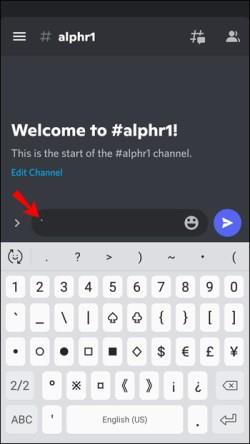
- Upišite svoju poruku i završite je još jednom povratnom kvačicom.
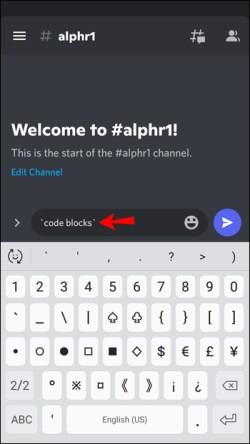
- Pošalji svoju poruku.
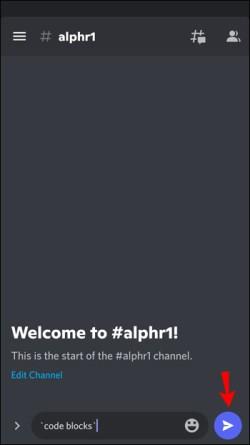
- Ispravno formatiranje rezultirat će savršenim blokom koda.
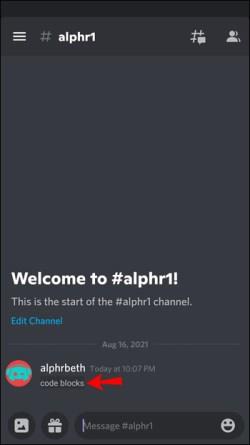
Za blokove kodova s više redaka morat ćete slijediti ove druge upute:
- Otvorite aplikaciju Discord na svom Android telefonu ili tabletu.

- Dodirnite i otvorite poslužitelj.

- Idite na tekstualni kanal na koji možete upisivati.

- Dodirnite tekstni okvir i pripremite se za tipkanje.

- Upišite tri povratne kvačice.
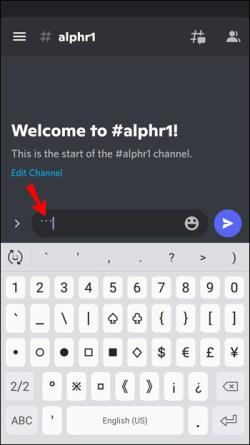
- Započnite novi redak i upišite više redaka teksta.
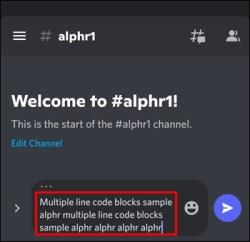
- Završite s tri povratne kvačice odmah nakon posljednjeg retka.
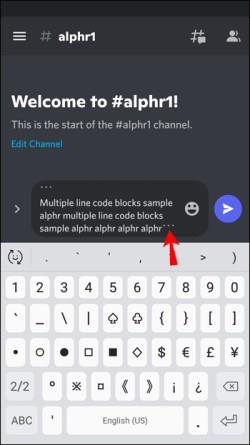
- Pošaljite tekstualnu poruku kanalu i pojavit će se poruka s novom pozadinom.
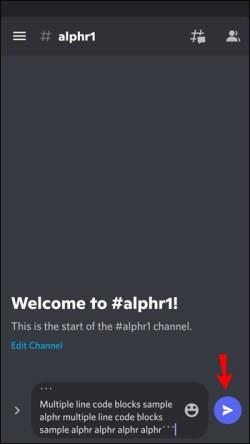
- Možete ponoviti postupak koliko god puta želite.
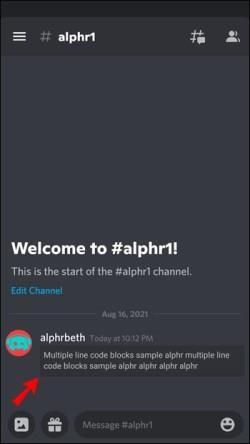
Završavati
Ako želite da se vaše tekstualne poruke istaknu na Discordu, blokovi koda jedan su od najboljih načina za to. Lako ih je koristiti, a brzo ćete ih tipkati uz dovoljno prakse. Samo nekoliko dodatnih pritisaka tipki i odjednom imate poruku koja dodaje naglasak bez dodatnog napora.
Jeste li prije čitanja ovoga vidjeli prijatelje kako koriste blokove koda? Smatrate li razne trikove za oblikovanje teksta na Discordu zanimljivima? Recite nam što mislite u odjeljku za komentare u nastavku.